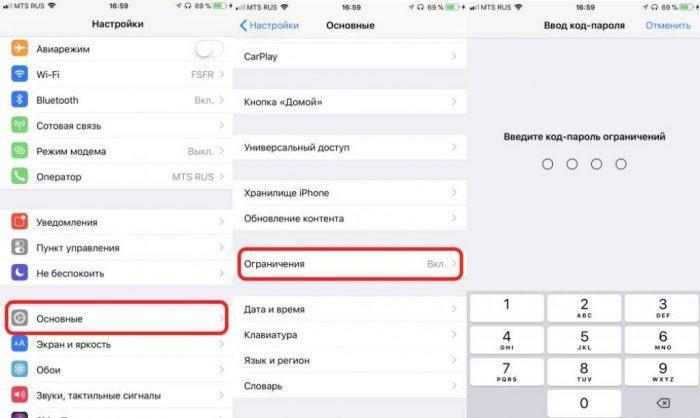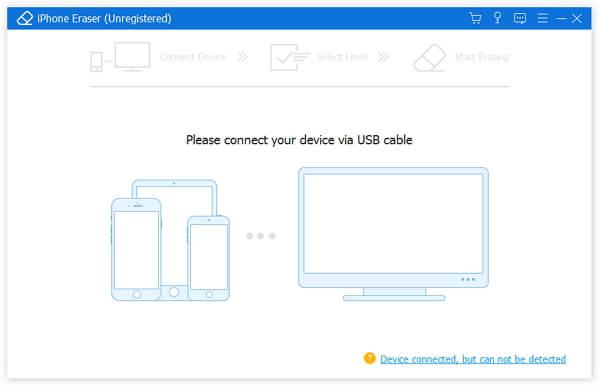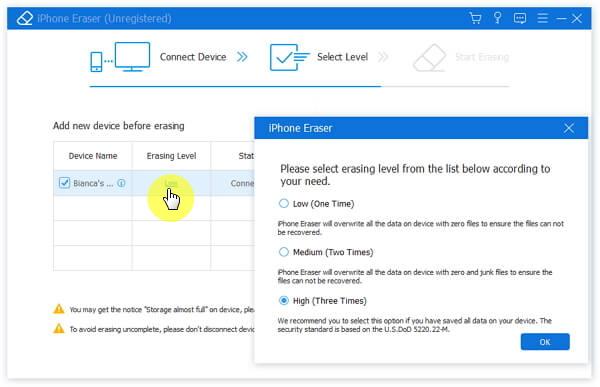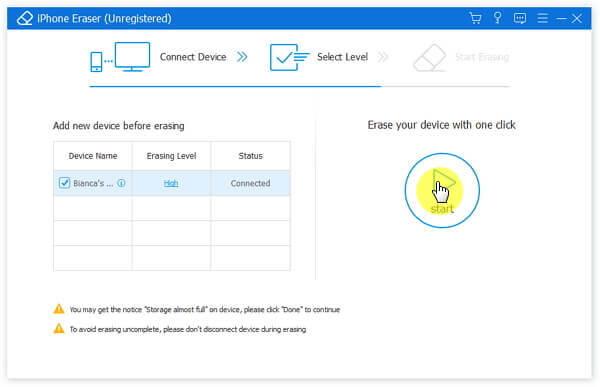В IOS присутствует свойство ограничение контента. Данная функция запрещает просмотр и использование определенных приложений и функционала. Однако некоторым пользователям ограничение только мешает.
Зачем нужны ограничения на iPhone
В смартфонах от Apple в меню настроек присутствует вкладка «Ограничения». Опция отвечает за контроль некоторого функционала.
- Установка и запуск определенных приложений.
- Подключение к интернету.
- Отключение определенных разделов в настройках.
- Запрет на подключение по блютуз.
- СМС сообщения.
- Голосовые вызовы.
Например, ограничения могут пригодиться, чтобы ребенок случайно не позвонил кому-либо, пока смотрит мультфильмы с вашего айфона. Сюда же можно отнести покупку и установку различных приложений.
Также имеется функция ограничения воспроизведения музыки, показа книг с iTunes. Айфон может ограничивать фильмы, музыку и книги по возрасту или по виду содержания файла.
Как отключить ограничения на Айфоне
Если запрет функционала больше не требуется, человек может вернуть «яблочное» устройство в начальное состояние.
Способ выключения функции зависит от версии iOS на планшете или телефоне. Для версий с операционной системой не позднее 11 версии:
- Перейти в настройки.
- Зайти во вкладку «Ограничения».
- Откроется основное меню функции, требуется нажать на «Отключить ограничения».
- Ввести ранее заданный пароль.
При выполнении всех вышеописанных этапов ограничения будут сняты. Пароль необходим для защиты изменения настроек от посторонних лиц. Первый раз владелец телефона вводит код во время активации ограничения.
С версией операционной системы 12 и более поздней алгоритм будет отличаться.
- Зайти в настройки.
- Перейти во вкладку «Экранное время».
- Нажать на кнопку «Выключить экранное время».
- Ввести значение пароля.
Вне зависимости от версии ОС для снятия ограничений требуется специальный код. Однако существуют способы отключить функцию и без пароля.
Профессиональный способ выключить ограничения на Айфоне
Если владельцу телефона не удается вспомнить пароль, существует профессиональная программа iPhone Eraser для сброса всех настроек. Данная программа имеет следующие функции.
- Удаление ограничений.
- Очистка данных и настроек с любого «яблочного устройства».
- Удаление данных с нескольких устройств iOS синхронно.
- Надежность стирания информации без возможности её восстановить.
- Возможность выбрать один из 3 методов очистки.
Изначально требуется установить программу на персональный компьютер и подключить к нему устройство iOS.
Если телефон не был обнаружен автоматически, в программе имеется кнопка «Устройство подключено, но не обнаружено».
Далее пользователь выбирает один из 3 уровней очистки данных в зависимости от его целей.
Предварительно рекомендуется сделать резервное копирование важной информации. После выбора уровня очистки данных необходимо нажать «Пуск», после этого ограничения будут сняты, и телефон вернется в изначальное состояние.
Если забыл пароль ограничения
Когда владельцу не удается вспомнить код для снятия ограничения наиболее простой способ решения проблемы – сбросить пароль. Существует несколько методов удаления кода.
Важно! Заводской пароль не создается, пользователь всегда задает его вручную.
Через iTunes
При использовании данного метода код сбрасывается полностью. Чтобы избавиться от ограничения требуется восстановить прошивку. Для этого нет необходимости вызывать мастера. Данная операция под силу даже неопытному пользователю. Изначально требуется подключить телефон к компьютеру, на котором установлен Айтюнс.
Далее следует нажать на вкладку «Восстановить Айфон». После завершения операции смартфон потеряет большинство данных. Даже в случае копирования резервной копии могут возникнуть сложности. Если код для снятия ограничения уже существовал на момент копирования – он также вернется. По этой причине данный способ считается относительно рискованным. Перед его использованием требуется взвесить все за и против.
Через приложение
Существует специальная программа, которая сможет вытащить пароль из резервной копии, если такая была сделана. Однако требуется хотя бы одна копия с паролем. Но если пользователь не успел её создать – выход все ещё имеется. Достаточно придерживаться следующего алгоритма.
- Создать копию через айтюнс.
- Установить на персональный компьютер программу PinFinder для своей операционной системы.
- Программа автоматически выдаст заветные символы, следует искать значение «PASSCODE».
В безопасности использования данной программы можно не сомневаться. Софт можно скачать с авторитетных сайтов. Также следует заметить, что программа совместима с большинством версий iOS.
Однако при использовании PinFinder существует одна особенность. Пароль извлекается из созданной резервной копии. Требуется убедиться, что она не зашифрована. В противном случае извлечь код для снятия ограничения не удастся, вместо этого появится ошибка доступа.
Однако в этом случае также есть решение проблемы. Чтобы избавиться от шифрования следует придерживаться следующего алгоритма:
- Подключить смартфон к компьютеру.
- Запустить программу Айтюнс.
- Перейти в пункт «Шифрование резервных копий» и снять оттуда галочку.
Затем можно работать через программу PinFinder. Разработчики говорят о том, что в ближайшем времени не потребуется отключать шифрование копии для работы с программой, что упростит использование софта.
Как сделать нецензурный контент доступным
В случае присутствия ограничений владелец или пользователь телефона не сможет прослушивать песни с нецензурной лексикой. Одна из возможных причин – родительских контроль. Избавиться от него довольно просто.
- Перейти в меню настроек.
- Выбрать пункт «Экранное время».
- Перейти к вкладке «Конфиденциальность».
- Нажать на «Ограничения».
- Выбрать «Музыка, новости».
- Далее устанавливаем галочку напротив надписи Explict.
После выполнения вышеописанных действий пользователь сможет смотреть и слушать нецензурный контент.
Вторая возможная причина – ошибка в операционной системе. Объясняется это тем, что функционал Explict случайным образом попадает в запрет. Разработчики должны были решить данную проблему. В новой версии iOS данная ошибка невозможна.
Как включить и настроить ограничения снова
При желании активировать ограничения изначально требуется создать код-пароль. Для включения родительского контроля необходимо придерживаться следующего алгоритма.
- Перейти в раздел «Настройки».
- Нажать на «время включения экрана».
- Выбрать «Контент и конфиденциальность».
- Ввести ранее созданный код доступа.
Далее можно отключить определенные функции, например проигрывание аудио, покупки, работу некоторых приложений, сайтов.